So deinstallieren Sie Valorant mit einer Schritt-für-Schritt-Anleitung
Valorant ist ein unterhaltsames Spiel, das weltweit beliebt ist. Die Deinstallation ist jedoch nicht so einfach wie bei anderen Programmen. Valorant ist ein kompetitiver FPS-Titel von Riot Games. Täglich melden sich viele neue Nutzer für das Spiel an. Sollten Sie nach dem Update auf Fehler stoßen oder das Spiel deinstallieren wollen, um Speicherplatz freizugeben, folgen Sie unserer Anleitung. Valorant deinstallieren von Ihrem Computer oder Ihrer Konsole.
SEITENINHALT:
Teil 1. Schritt-für-Schritt-Anleitung zur Deinstallation von Valorant
Valorant ist derzeit für Windows 11/10/8/7, Xbox und PlayStation verfügbar. Es gibt keine native Mac-Version, aber Spieler können Valorant mit dem Boot Camp Assistant auf einem MacBook spielen.
So deinstallieren Sie Valorant vom PC
Schritt 1. Geben Sie Ihre System Tray, klicken Sie mit der rechten Maustaste auf das Valorant-Spiel oder den Riot-Client und wählen Sie Beenden.
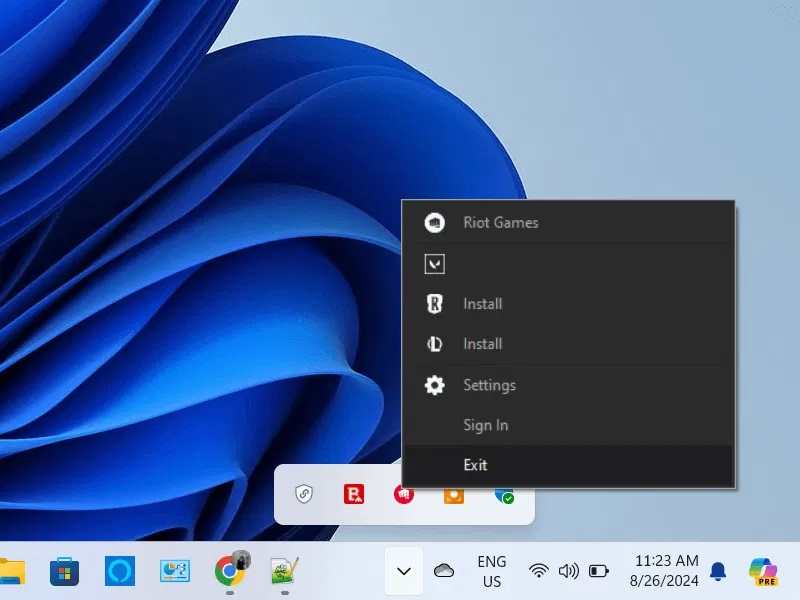
Schritt 2. Drücken Sie auf Ctrl + Shift + Esc Tasten auf Ihrer Tastatur gleichzeitig, um das Task Manager Fenster. Suche Valorant, Riot Client oder Vanguard. Klicke mit der rechten Maustaste darauf und wähle Task beenden.
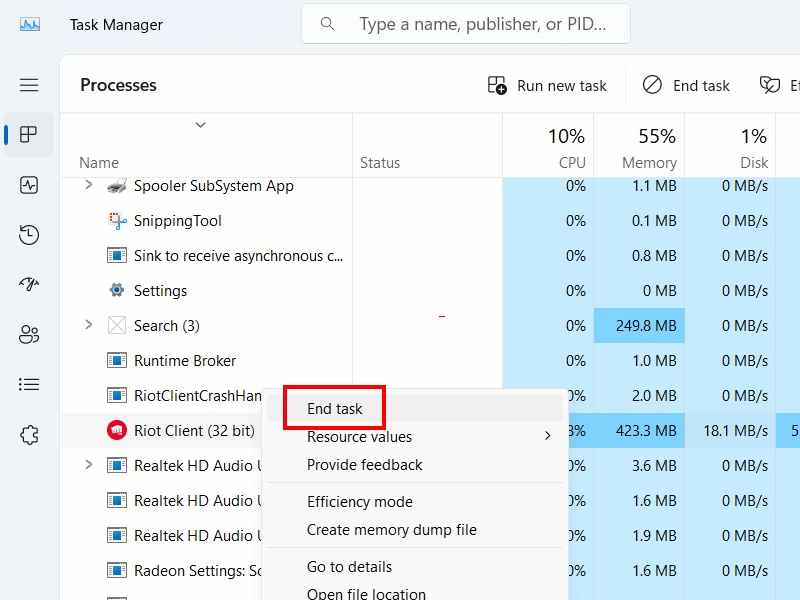
Schritt 3. Als nächstes gehe zum Start .
Suchen Sie unter Windows 11/10 nach Einstellungenund offen Einstellungen aus dem Ergebnis. Gehen Sie zu Apps Wählen Sie in der linken Seitenleiste Installierte Appsund suchen Sie das Valorant-Spiel. Klicken Sie auf Mehr mit einem Dreipunktsymbol und wählen Sie Deinstallieren.
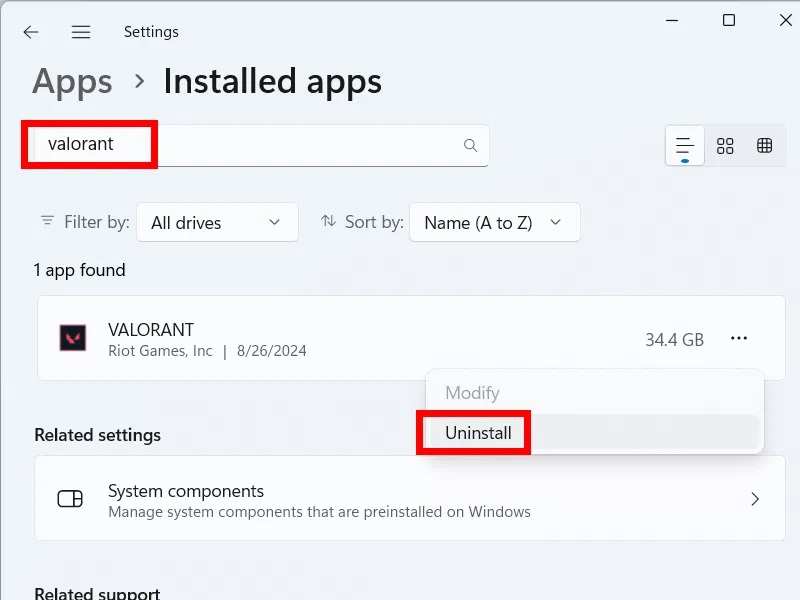
Unter Windows 8/7 drücken Sie Win + S Tasten zum Öffnen der Suchleiste, Eingabe Systemsteuerungund öffnen Sie es aus dem Ergebnis. Wählen Sie ProgrammeUnd klicken Sie auf Programme und Funktionen. Finden Riot-Vorhut in der Programmliste und klicken Sie auf das Deinstallieren Taste. Wählen Sie dann aus Valorantund traf die Deinstallieren .
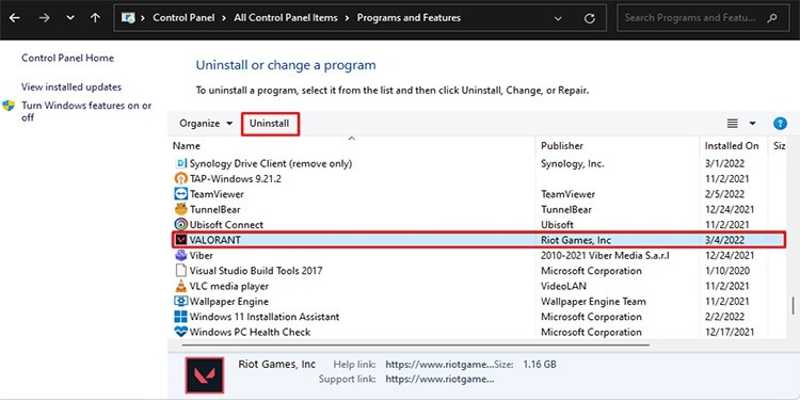
Schritt 4. Starten Sie dann Ihren PC neu, um den Deinstallationsvorgang von Valorant abzuschließen.
Hinweis: Wenn Sie Valorant nicht deinstallieren können, können Sie es mit Befehlen versuchen. Öffnen Sie als Administrator ein Eingabeaufforderungsfenster und geben Sie Folgendes ein: sc delete vgcdrücken Sie die Enter Taste, eingeben sc delete vgkund traf die Enter Taste halten.
So deinstallieren Sie Valorant vom Mac
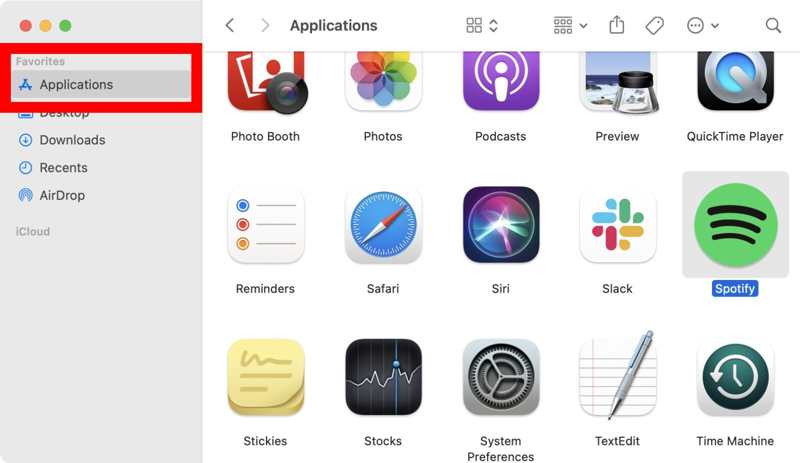
Schritt 1. Starten Sie die Finder-App und gehen Sie zu Anwendungen -Ordner.
Schritt 2. Suchen Sie das Valorant-Spiel, klicken Sie mit der rechten Maustaste darauf und wählen Sie In den Papierkorb legen.
Schritt 3. Klicken Sie anschließend mit der rechten Maustaste auf Müll Taste auf der Dock und wählen Sie Papierkorb leeren um Valorant zu deinstallieren.
So deinstallieren Sie Valorant von Xbox
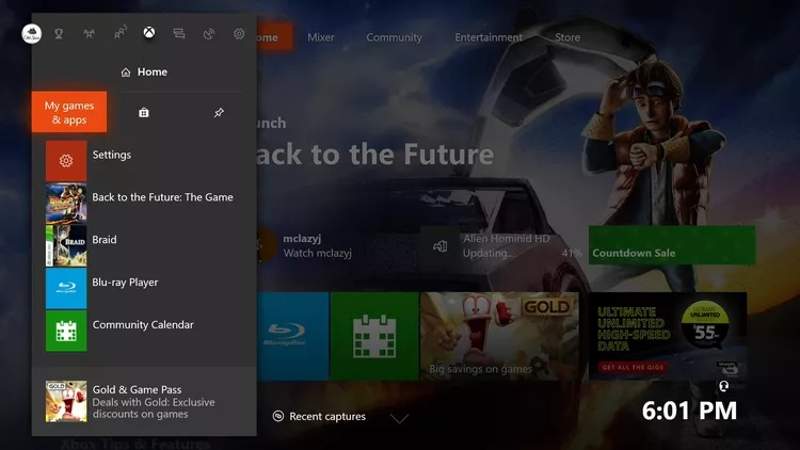
Schritt 1. Schalten Sie Ihre Spielkonsole ein, drücken Sie die Xbox Taste auf Ihrem Controller und drücken Sie nach unten auf die d-pad auswählen Meine Spiele & Apps. Treffe die A , um den Bildschirm aufzurufen.
Schritt 2. Hervorheben Games an. Nach der Installation können Sie HEIC-Dateien mit der d-pad, Drücken Sie Recht, und wählen Sie Valorant Verwendung der d-pad.
Schritt 3. Drücken Sie anschließend die menü Taste auf Ihrem Controller. Markieren Sie dann Spiel verwalten mit d-pad, und drücken Sie die Taste A Schaltfläche, um den Spielverwaltungsbildschirm aufzurufen.
Schritt 4. Zuletzt auswählen Alles deinstallieren Verwendung der d-paddrücken Sie die A Schaltfläche, markieren Alles deinstallieren erneut und drücke die A Schaltfläche, um Valorant auf Xbox vollständig zu deinstallieren.
So deinstallieren Sie Valorant von PS5
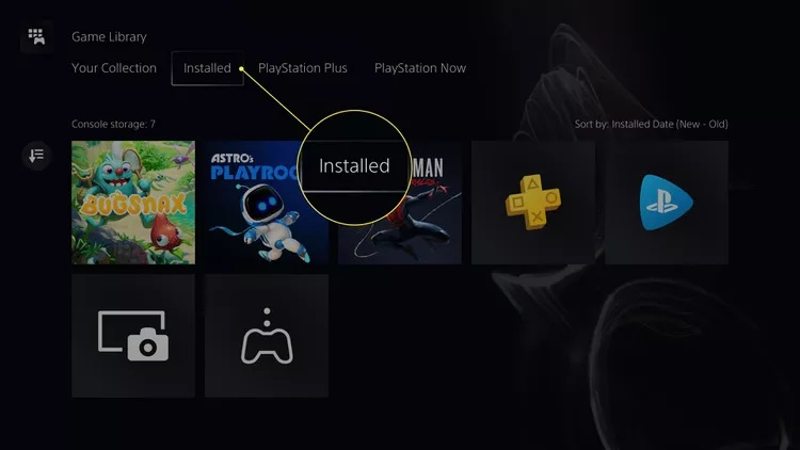
Schritt 1. Gehe zu Spielbibliothek auf die Home Menü und finden Sie Valorant in der Installierte Oder wählen Sie das Spiel, das Sie löschen möchten, auf der Home Menü.
Schritt 2. Drücken Sie auf Optionen Taste auf Ihrem PS-Controller.

Schritt 3. Als nächstes wählen Sie Löschen im Popup-Menü. Wenn Sie dazu aufgefordert werden, drücken Sie OK um die Deinstallation von Valorant zu bestätigen.
Teil 2. Bereinigen von Restdateien
Während der Deinstallation von Valorant verbleiben die Dateien zu Ihrem Konto, Ihrem Spielverlauf und mehr auf Ihrer Festplatte. Das bedeutet, dass Sie die restlichen Dateien auf Ihrem Computer löschen müssen, um das Spiel vollständig zu entfernen.
So bereinigen Sie Restdateien unter Windows
Schritt 1. Öffnen Sie ein Datei-Explorer-Fenster, gehen Sie zu Ihrem Startlaufwerk, das normalerweise das C Laufwerk. Suche nach Riot Games, und geben Sie den Ordner ein.
Schritt 2. Wähle aus Valorant Klicken Sie auf den Ordner Müll Taste oder drücken Sie die Löschen Taste auf Ihrer Tastatur, um den Rest nach der Deinstallation von Valorant zu löschen.
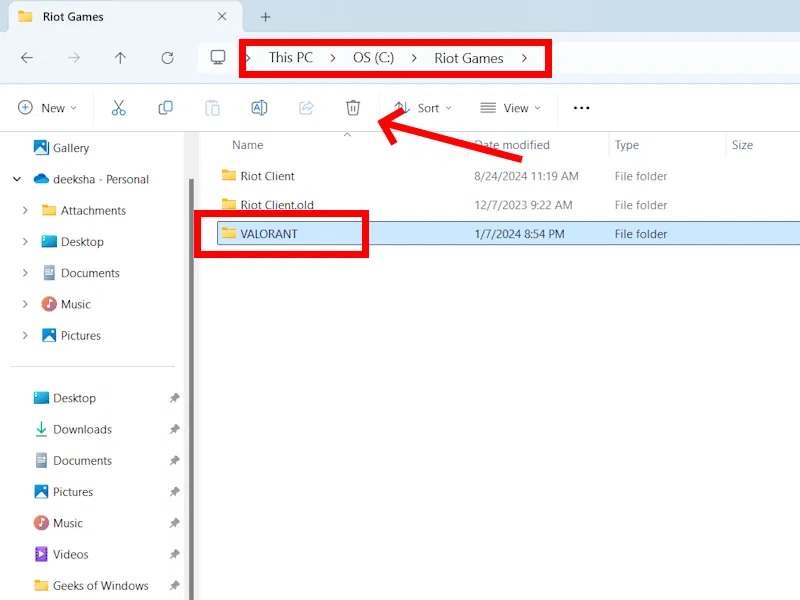
Schritt 3. Drücken Sie auf Win + R Tasten auf Ihrer Tastatur zum Öffnen der Führen Sie Geben Sie im Dialogfeld regedit in das Feld ein und klicken Sie auf OK öffnen Registrierungs-Editor Fenster.
Schritt 4. Kopieren Sie den Pfad:
ComputerHKEY_CURRENT_USERSoftwareMicrosoftWindowsCurrentVersionDeinstallierenRiot Spiel valorant.live, fügen Sie es in die Adressleiste im Registrierungseditor ein und klicken Sie auf Enter Taste halten.
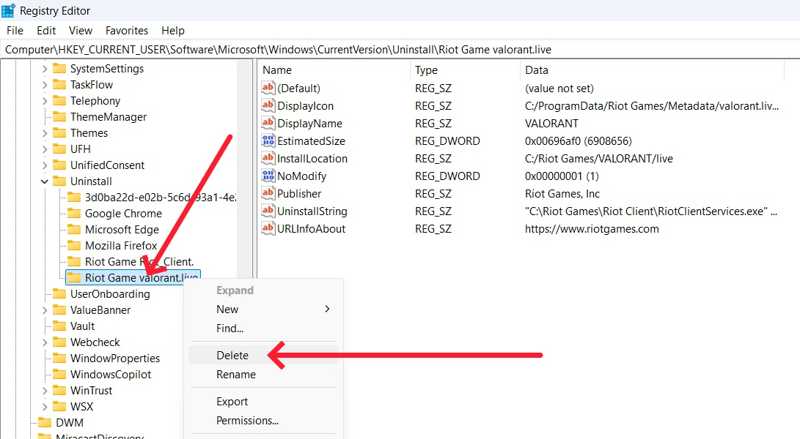
Schritt 5. Schritt 5: Klicken Sie mit der rechten Maustaste auf Riot-Spiel valorant.live Eintrag auf der linken Seite und wählen Sie Löschen. Wenn Sie dazu aufgefordert werden, klicken Sie auf Ja um es zu bestätigen.
So löschen Sie Restdateien auf dem Mac
Die Standardmethode zur Deinstallation von Valorant besteht darin, das Spielsymbol aus dem Anwendungsordner zu entfernen. Alle Anwendungsdateien befinden sich noch auf Ihrer Festplatte. Sie müssen sie im Finder suchen und manuell löschen. Diese Vorgehensweise ist jedoch ziemlich gefährlich und kann dazu führen, dass Ihr System nicht mehr funktioniert. Glücklicherweise Apeaksoft Mac Cleaner kann Ihnen helfen, dieses Problem zu lösen.
Beste Möglichkeit zum Löschen und Deinstallieren von Valorant auf dem Mac
- Deinstallieren Sie das Valorant-Spiel mit einem Klick von Ihrem Mac.
- Löschen Sie die App-Daten vollständig, wenn Sie Valorant deinstallieren.
- Bereinigen Sie unerwünschte Dateien ohne Factory Reset.
- Fügen Sie eine Vielzahl von Bonusfunktionen hinzu.
- Unterstützt eine Vielzahl von macOS-Versionen.
Sicherer Download

So deinstallieren Sie Valorant und löschen Restdateien auf dem Mac:
Schritt 1. Installieren Sie Mac Cleaner
Laden Sie den Mac Cleaner herunter, installieren Sie ihn auf Ihrem Mac und starten Sie ihn. Klicken Sie auf das ToolKit , um zum nächsten Bildschirm zu gelangen.

Schritt 2. Installierte Apps scannen
Wähle die Deinstallieren Option und klicken Sie auf Scannen Klicken Sie auf die Schaltfläche, um nach den auf Ihrem Computer installierten Apps zu suchen. Klicken Sie anschließend auf die Ansehen .

Schritt 3. Deinstallieren Sie Valorant
Aktivieren Sie das Kontrollkästchen neben Valorant und aktivieren Sie das Kontrollkästchen neben Alle auswählen Klicken Sie im rechten Bereich auf Clean Knopf drücken und drücken Clean erneut auf den Bestätigungsdialog auf dieser Mac-Reiniger.

Teil 3. Bedeutung der Deinstallation von Spielen
Valorant ist zwar ein tolles Spiel, aber manche mögen es trotzdem nicht. Eine Pause und ein späteres Wiedereinstieg können helfen, die Stimmung aufzufrischen. Deinstalliere Spiele von deiner Festplatte, um Speicherplatz freizugeben.
Außerdem berichteten einige Spieler von verschiedenen Problemen und Fehlern. Die übliche Lösung ist eine Neuinstallation von Valorant. Voraussetzung hierfür ist, dass Sie das Spiel vollständig deinstallieren und alle zugehörigen Dateien löschen.
Ein weiterer Grund für die Deinstallation von Spielen wie Valorant ist die Leistungssteigerung. Spiele sind bekanntlich groß und beanspruchen viel Speicherplatz. Das macht Ihren Computer immer langsamer. Um die Leistung Ihres Geräts zu verbessern, sollten Sie Spiele deinstallieren.
Wenn Valorant sich auf Ihrem PC nicht deinstallieren lässt, sollten Sie alle Prozesse rund um das Spiel zwangsweise beenden. Öffnen Sie den Task-Manager und suchen Sie nach allen relevanten Prozessen. Beenden Sie diese anschließend. Anschließend können Sie Valorant über die Systemsteuerung oder die App-Einstellungen deinstallieren.
Fazit
Dieser Leitfaden hat gezeigt So deinstallieren Sie Valorant Für Windows, Mac, Xbox und PlayStation. Sie können unserem Tutorial je nach Gerät und Betriebssystem folgen. Apeaksoft Mac Cleaner ist die Komplettlösung für Mac-Nutzer. Es kann Apps deinstallieren und gleichzeitig App-Dateien löschen. Bei weiteren Fragen zu diesem Thema hinterlassen Sie gerne eine Nachricht unter diesem Beitrag. Wir werden schnellstmöglich antworten.
Ähnliche Artikel
Wie deinstalliere ich Safari auf dem Mac vollständig? Wenn Sie versuchen, das vorinstallierte Safari auf dem Mac zu entfernen, können Sie im Artikel mehr über die 3 einfachen Methoden erfahren.
Wenn Sie den TeamViewer-Dienst abbestellen und TeamViewer auf dem Mac vollständig deinstallieren müssen, erfahren Sie im Artikel einfach mehr über zwei professionelle Methoden.
Hier ist eine Anleitung, die Sie befolgen sollten, um Parallels manuell oder mit einer Komplettlösung vom Mac zu deinstallieren, damit Sie Speicherplatz freigeben und die Leistung verbessern können.
Ist App Cleaner von Nektony gut für Mac? Ist App Cleaner & Uninstaller sicher? Lesen Sie diese App Cleaner & Uninstaller-Rezension und erhalten Sie die beste Deinstallations-Alternative.

